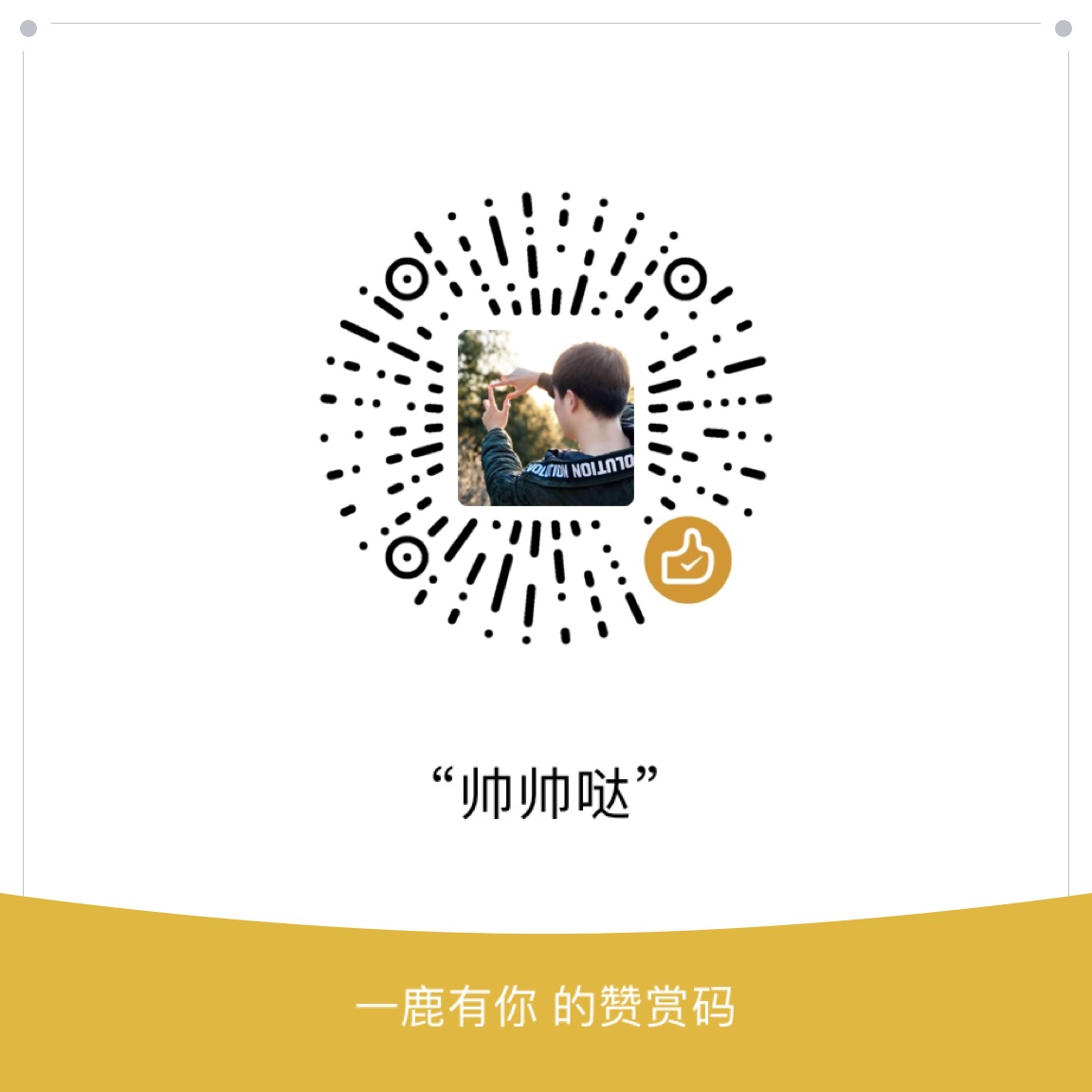Vultr VPS搭建SS教程
本系列文章自由转载,注明原文地址即可。
国外服务器的购买
这里我选择的是Vultr,对比了很多国外的服务器,这个蛮靠谱的,且搭建成功后看youtube1080p完全无压力。
这里是链接:Vultr The Infrastructure Cloud™
当然,已经有服务器的小伙伴,直接从==快速搭建ShadowSocks==开始看
Vultr服务器价格
Vultr服务器按小时计费,最低0.004美元/h,算起来2.5美元/月,且destory掉服务器是不收费的,所以不用担心如果暂时没有使用还一直扣费的问题,如下图所示:
最低价格的服务器是512M的内存,500G的带宽,只能说99%的情况下完全够用了!
注册Vultr
首先打开Vultr链接,点击Create Account
充值Vultr
 image
image
注册完成之后就是充值,Vultr提供4种充值方式,如下图:
这里我选择支付宝,因为方便快捷,但是最低消费10美元,也不多,60多人民币,如下图:
付款之后,就可以看到账户的钱多了
选择VPS的位置
首先,位置很重要!我们如何选择呢,当然有科学的办法,ping它!
Vultr的服务器有很多位置,下面我测试的东京节点和新加坡节点的数据如下:
这么看来还是东京的节点速度比较好,当然这个因人而异,在中国不同的地理位置访问国外不同位置的服务器速度也不一样。(下面提供了下载地址,下载下来双击运行即可)。
测速脚本下载地址:
点我下载 测速.bat
脚本内容如下:
1 |
|
根据测速的结果,我选择东京位置的VPS
创建VPS
左侧菜单栏Servers,点击+,如下图:
选择VPS的位置,如下图:
选择操作系统和价格,如下图:
点击最下面的Deploy Now,如下图:
创建成功
VPS的信息
安装成功之后,点击Manage
可以看到你购买的VPS的信息,如下图所示:
ping一下ip地址,100ms多一点,这个速度相当可以了,如下图:
VPS的使用
下载Shell
当然是选择先连接它了,我们选择的工具是XShell
下载地址:Xshell下载
下载完成之后安装,下一步即可
接着选择免费为家庭/学校
语言选择中文:
安装成功后打开
连接VPS
打开Xshell,选择文件->新建,输入VPS的IP,IP地址就在Vultr的管理页面上,如下图所示:
点击确定,输入用户名,默认应该为root,如下图:
接着输入密码:
连接成功:
快速搭建ShadowSocks(二选一)
一键安装
使用方法
在Xshell中依次运行以下命令
1 | wget --no-check-certificate -O shadowsocks.sh https://raw.githubusercontent.com/teddysun/shadowsocks_install/master/shadowsocks.sh |
接着按照提醒输入你的密码,端口和加密方式,如下图:
然后可以去听首歌~,成功安装之后有你配置的信息显示,记住这些信息,然后跳过下面的手动安装部分,直接去看客户端连接部分即可,如下图:
以上脚本来源于秋水逸冰
手动安装
安装依赖包
在XShell的控制台输入:
1 | curl "https://bootstrap.pypa.io/get-pip.py" -o "get-pip.py" |
一个个的来,如下图:
安装ShadowSocks
1 | pip install --upgrade pip |
如下图:
创建ShadowSocks配置文件
单端口
1 | vi /etc/shadowsocks.json |
输入以下内容,然后点ESC后输入:wq保存退出
1 | { |
多端口
(可选,配置了单端口就不要配置这个)多端口的配置文件如下:
1 | { |
我采取的是单端口配置,如下图所示:
配置防火墙
1 | systemctl stop firewalld.service |
启动ShadowSocks服务
1 | ssserver -c /etc/shadowsocks.json -d start |
如图所示:
下面的是关闭,启动成功之后不要执行
关闭ShadowSocks服务
1 | ssserver -c /etc/shadowsocks.json -d stop |
连接ShadowSocks,体会科学上网的魅力
Windows客户端
下载完成之后解压打开,如下图所示:
按照你自己的配置完成之后,点击确定,然后在托盘中右键这个小飞机,启动系统代理
,灰色的小飞机就会亮起来,如下图:
然后就可以畅游网络了~
测试地址:
安卓连接
下载地址:shadowsocks.apk
配置和windows差不多,配置完成后点击右上角的开启按钮即可,如下图:
IOS连接
参考链接:http://www.360doc.com/content/17/0614/06/37032448_662846097.shtml
MAC 连接
测试结果
4K Youtube完成无压力
写在后面的话
搭建完成后推荐看这篇文章,完成对网速的优化:VPS搭建BBR加速教程(youtube1440p无压力)
如果想多利用Vultr,搭建个人博客,看这篇文章:10分钟搭建Java开源博客Tale-超详细